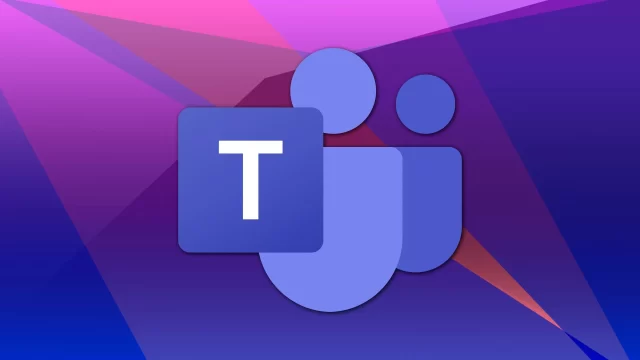
Microsoft Teams görüntülü görüşme adımları nelerdir? Microsoft tarafından geliştirilen bir iletişim ve iş birliği platformudur. İşletmeler ve ekipler arasında iletişim kurmayı, toplantılar düzenlemeyi, dosya paylaşmayı ve ortak projeler üzerinde çalışmayı kolaylaştırmak için tasarlanmış bir platform.
Teams, kullanıcıların metin tabanlı sohbetler yapmasını, sesli ve görüntülü aramalar gerçekleştirmesini, toplantılar düzenlemesini ve video konferanslar yapmasına olanak sağlar. Ek olarak dosya paylaşımı, doküman düzenlemesi ve takvim entegrasyonu gibi iş birliği özellikleri sunar. Kullanıcılar, ekibin diğer üyeleriyle birlikte belgeleri aynı anda düzenleyebilir, yorum yapabilir ve iş birliği içinde çalışabilir.

Popüler Teams, tüm bu özelliklerin yanı sıra entegre bir proje yönetimi aracı olarak da kullanılabilir. Kullanıcılar, görevleri atayabilir, takip edebilir ve paylaşabilir, projelerin ilerlemesini takip edebilir ve takvimleri yönetebilirler.
Uygulamanın popülerliği, özellikle uzaktan çalışma ve dağıtık ekiplerin artmasıyla birlikte hızla artmıştır. Çalışanlar, Teams’i kullanarak bir araya gelebilir, proje üzerinde birlikte çalışabilir ve iletişimde kalabilirler. Ayrıca Teams, Microsoft 365 paketinin bir parçası olarak sunulduğundan, diğer Microsoft uygulamalarıyla da entegre çalışabilir.
Microsoft Teams görüntülü görüşme adımları
İşte Teams üzerinde görüntülü görüşme yapmanızı sağlayacak adımlar aşağıda yer alıyor hep beraber inceleyelim;
1) Teams uygulamasını veya web sürümünü açın ve hesabınıza giriş yapın.
2) Pencerenin Sol kenar çubuğundan “Görüşmeler” sekmesine gidin.
3) Sayfanın Üst kısımda bulunan “Yeni görüşme” düğmesini tıklayın.
4) Açılan ekranda “Yeni görüşme” penceresinde, kişilerinizi davet etmek istediğiniz kişileri seçin. Bu kişiler Teams kullanıcıları olmalıdır.
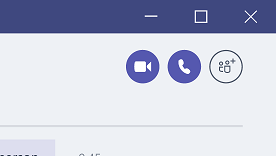
5) Görüşmeye bir başlık ekleyebilirsiniz. Başlık eklemek istemiyorsanız, varsayılan olarak “Yeni Görüşme” olarak adlandırılır.
6) Bir sonraki adımda “Video başlat” düğmesini tıklayarak görüşmeyi başlatın.
7) Görüşme sırasında, kamera ve mikrofonunuzu açmak için kontrolleri kullanın. Videoyu açmak veya kapatmak için kamera simgesini, mikrofonu açmak veya kapatmak için mikrofon simgesini tıklayın.
8) Görüşme sırasında ekranda paylaşım yapmak isterseniz, “Ekran Paylaş” düğmesini tıklayın ve ardından paylaşmak istediğiniz ekranı veya uygulamayı seçin.
9) Görüşmeyi sonlandırmak için “Görüşmeyi sonlandır” düğmesini tıklayın.
Bu adımları takip ederek Teams üzerinde görüntülü görüşme yapabilirsiniz.
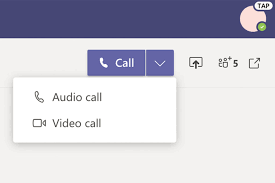
Microsoft Teams görüntülü görüşme yapmak için kullanıcı dostu bir platform olarak bilinir ve oldukça da kaliteli bir uygulamadır. Yukarıda sizler için paylaşmış olduğumuz yazımız umarım sizler için faydalı olmuştur.
Bir sonraki yazımız;








































